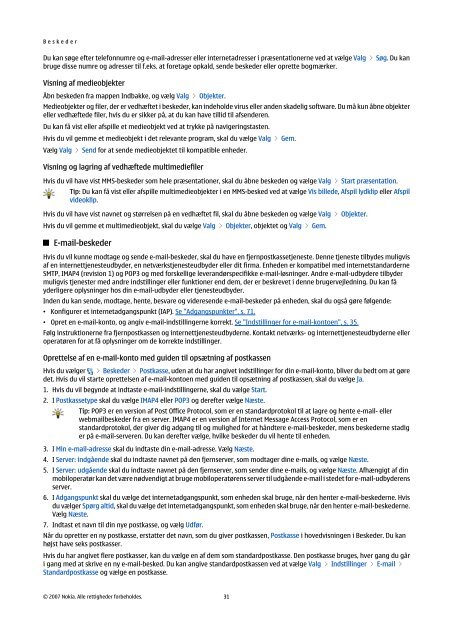Brugervejledning til Nokia E90 Communicator
Brugervejledning til Nokia E90 Communicator
Brugervejledning til Nokia E90 Communicator
You also want an ePaper? Increase the reach of your titles
YUMPU automatically turns print PDFs into web optimized ePapers that Google loves.
B e s k e d e r<br />
Du kan søge efter telefonnumre og e-mail-adresser eller internetadresser i præsentationerne ved at vælge Valg > Søg. Du kan<br />
bruge disse numre og adresser <strong>til</strong> f.eks. at foretage opkald, sende beskeder eller oprette bogmærker.<br />
Visning af medieobjekter<br />
Åbn beskeden fra mappen Indbakke, og vælg Valg > Objekter.<br />
Medieobjekter og filer, der er vedhæftet i beskeder, kan indeholde virus eller anden skadelig software. Du må kun åbne objekter<br />
eller vedhæftede filer, hvis du er sikker på, at du kan have <strong>til</strong>lid <strong>til</strong> afsenderen.<br />
Du kan få vist eller afspille et medieobjekt ved at trykke på navigeringstasten.<br />
Hvis du vil gemme et medieobjekt i det relevante program, skal du vælge Valg > Gem.<br />
Vælg Valg > Send for at sende medieobjektet <strong>til</strong> kompatible enheder.<br />
Visning og lagring af vedhæftede multimediefiler<br />
Hvis du vil have vist MMS-beskeder som hele præsentationer, skal du åbne beskeden og vælge Valg > Start præsentation.<br />
Tip: Du kan få vist eller afspille multimedieobjekter i en MMS-besked ved at vælge Vis billede, Afspil lydklip eller Afspil<br />
videoklip.<br />
Hvis du vil have vist navnet og størrelsen på en vedhæftet fil, skal du åbne beskeden og vælge Valg > Objekter.<br />
Hvis du vil gemme et multimedieobjekt, skal du vælge Valg > Objekter, objektet og Valg > Gem.<br />
E-mail-beskeder<br />
Hvis du vil kunne modtage og sende e-mail-beskeder, skal du have en fjernpostkassetjeneste. Denne tjeneste <strong>til</strong>bydes muligvis<br />
af en internettjenesteudbyder, en netværkstjenesteudbyder eller dit firma. Enheden er kompatibel med internetstandarderne<br />
SMTP, IMAP4 (revision 1) og POP3 og med forskellige leverandørspecifikke e-mail-løsninger. Andre e-mail-udbydere <strong>til</strong>byder<br />
muligvis tjenester med andre inds<strong>til</strong>linger eller funktioner end dem, der er beskrevet i denne brugervejledning. Du kan få<br />
yderligere oplysninger hos din e-mail-udbyder eller tjenesteudbyder.<br />
Inden du kan sende, modtage, hente, besvare og videresende e-mail-beskeder på enheden, skal du også gøre følgende:<br />
• Konfigurer et internetadgangspunkt (IAP). Se "Adgangspunkter", s. 71.<br />
• Opret en e-mail-konto, og angiv e-mail-inds<strong>til</strong>lingerne korrekt. Se "Inds<strong>til</strong>linger for e-mail-kontoen", s. 35.<br />
Følg instruktionerne fra fjernpostkassen og internettjenesteudbyderne. Kontakt netværks- og internettjenesteudbyderne eller<br />
operatøren for at få oplysninger om de korrekte inds<strong>til</strong>linger.<br />
Oprettelse af en e-mail-konto med guiden <strong>til</strong> opsætning af postkassen<br />
Hvis du vælger > Beskeder > Postkasse, uden at du har angivet inds<strong>til</strong>linger for din e-mail-konto, bliver du bedt om at gøre<br />
det. Hvis du vil starte oprettelsen af e-mail-kontoen med guiden <strong>til</strong> opsætning af postkassen, skal du vælge Ja.<br />
1. Hvis du vil begynde at indtaste e-mail-inds<strong>til</strong>lingerne, skal du vælge Start.<br />
2. I Postkassetype skal du vælge IMAP4 eller POP3 og derefter vælge Næste.<br />
Tip: POP3 er en version af Post Office Protocol, som er en standardprotokol <strong>til</strong> at lagre og hente e-mail- eller<br />
webmailbeskeder fra en server. IMAP4 er en version af Internet Message Access Protocol, som er en<br />
standardprotokol, der giver dig adgang <strong>til</strong> og mulighed for at håndtere e-mail-beskeder, mens beskederne stadig<br />
er på e-mail-serveren. Du kan derefter vælge, hvilke beskeder du vil hente <strong>til</strong> enheden.<br />
3. I Min e-mail-adresse skal du indtaste din e-mail-adresse. Vælg Næste.<br />
4. I Server: indgående skal du indtaste navnet på den fjernserver, som modtager dine e-mails, og vælge Næste.<br />
5. I Server: udgående skal du indtaste navnet på den fjernserver, som sender dine e-mails, og vælge Næste. Afhængigt af din<br />
mobiloperatør kan det være nødvendigt at bruge mobiloperatørens server <strong>til</strong> udgående e-mail i stedet for e-mail-udbyderens<br />
server.<br />
6. I Adgangspunkt skal du vælge det internetadgangspunkt, som enheden skal bruge, når den henter e-mail-beskederne. Hvis<br />
du vælger Spørg altid, skal du vælge det internetadgangspunkt, som enheden skal bruge, når den henter e-mail-beskederne.<br />
Vælg Næste.<br />
7. Indtast et navn <strong>til</strong> din nye postkasse, og vælg Udfør.<br />
Når du opretter en ny postkasse, erstatter det navn, som du giver postkassen, Postkasse i hovedvisningen i Beskeder. Du kan<br />
højst have seks postkasser.<br />
Hvis du har angivet flere postkasser, kan du vælge en af dem som standardpostkasse. Den postkasse bruges, hver gang du går<br />
i gang med at skrive en ny e-mail-besked. Du kan angive standardpostkassen ved at vælge Valg > Inds<strong>til</strong>linger > E-mail ><br />
Standardpostkasse og vælge en postkasse.<br />
© 2007 <strong>Nokia</strong>. Alle rettigheder forbeholdes. 31